구형 Mac에 32비트 Linux를 설치하는 방법

macOS Catalina의 출시로 32비트 하드웨어에 대한 Apple의 지원이 종료되었습니다. 이 이벤트는 오랜 시간이 걸렸지만 수백만 대의 시스템이 설계된 운영 체제의 최신 버전을 실행할 수 없게 만들었습니다. 다른 세계에서는 오래된 Mac 시스템을 소유하고 있다면 이것은 당신에게 파멸을 불러일으킬 수 있지만, 이 시스템에서는 항상 Linux가 구출됩니다!
컴퓨터에 새로운 생명을 불어넣고 Linux 배포판을 설치하여 전자 폐기물 추가를 방지하는 방법을 보여드리겠습니다 !
배포판 선택
이전 Mac에 설치할 Linux 배포판을 찾는 동안 대부분이 64비트 시스템만 지원한다는 사실을 눈치챘을 것입니다. 여전히 32비트 버전을 제공하는 많은 배포판은 모호하거나, 신규 사용자를 환영하지 않는 매우 작은 열정적인 커뮤니티가 있거나 오랫동안 유지되지 않았습니다.
하지만 완전히 운이 없는 것은 아닙니다. 32비트 컴퓨터에서 문제 없이 계속 작동하는 세 가지 주요 배포판이 있습니다.
1. 데비안
이것은 Linux 주변에서 시간을 보낸 사람이라면 누구에게나 매우 친숙한 오래된 “실증된” 배포판입니다. 데스크톱, 대규모 하드웨어 라이브러리와의 높은 호환성 및 안정성에 중점을 둔 것이 특징입니다. 이전에 Linux를 사용해 본 적이 없다면 놀라울 정도로 위협적이지 않을 것입니다.

데비안을 32비트로 받으려면 배포판 공식 사이트의 “데비안 가져오기” 페이지 로 이동하여 “32비트 PC netinst ISO”라고 표시된 다운로드 링크를 클릭하십시오. 설치하려면 인터넷 연결이 필요한 최소 버전의 운영 체제가 다운로드됩니다.
2. 리눅스 민트
“Windows”처럼 보이는 데스크톱 환경에서 보다 능률적인 경험을 원하신다면 Linux Mint가 도와드리겠습니다. 가능한 모든 사용을 위한 그래픽 프런트엔드가 있으므로 처음부터 응용 프로그램을 설치하기 위해 터미널에서 시간을 낭비할 필요가 없습니다.
일반적으로 Linux Mint는 더 이상 32비트 버전의 배포판을 제공하는 것으로 알려져 있지 않지만 Mint 개발자는 이를 지원하는 데비안 에디션(LMDE)을 계속 업데이트하고 있습니다.
LMDE를 받으려면 Linux Mint 공식 사이트에서 다운로드 페이지 로 이동 하여 큰 “다운로드” 버튼을 클릭한 다음 “토렌트 다운로드” 링크 아래에서 “32비트”를 선택하십시오.
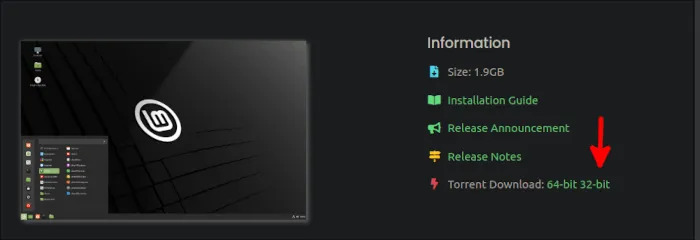
토렌트를 사용하여 배포판을 가져오지 않으려면 그 아래에서 사용 가능한 미러를 선택하고 “32비트” 열을 선택해야 합니다.
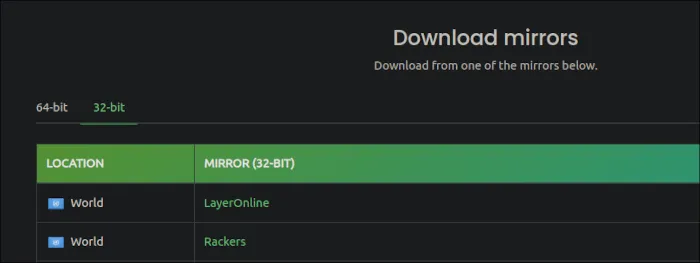
3. 아치 리눅스
이미 Linux 시스템에 대한 풍부한 경험이 있고 터미널 기반 설치를 소화할 수 있다고 믿는다면 이전 Mac에서 Arch Linux를 사용하십시오! 이것을 아는 사람은 거의 없지만 Arch Linux에는 커뮤니티에서 유지 관리하는 32비트 변형이 있습니다.
Arch Linux 32의 공식 다운로드 페이지 로 이동하여 원하는 방법을 사용하여 다운로드하기만 하면 됩니다 !
Arch 를 시작하고 실행하는 방법 에 대한 약간의 지침이 필요하면 가이드를 읽어보세요.
이전 Mac에 Linux 설치
Linux Mint 또는 Debian을 배포판으로 선택했는지 여부에 관계없이 설치 프로세스는 둘 다 매우 유사합니다. 둘 사이의 주요 차이점은 Linux Mint가 설치 전에 시도할 수 있는 라이브 데스크탑 환경에 놓이게 한다는 것입니다.
- ISO를 가져와 부팅 가능한 USB 드라이브를 만듭니다 .
- USB 드라이브를 기존 Mac의 USB 슬롯에 삽입하고 켭니다.
- 부팅 전 구성 화면(EFI/UEFI)으로 들어갑니다. 시스템에 따라 Option 키 또는 Option , Command , 및 ⌥의 조합을 누르고 있어야 할 수 있습니다 .⌥⌘OF
- 일단 들어가면 부팅 옵션으로 이동하여 USB 드라이브가 최우선 순위인지 확인하십시오.
- 옵션을 저장하고 재부팅하십시오.
- USB 디스크에서 부팅하려면 “LMDE 시작”을 선택합니다. Debian을 설치하는 경우 “그래픽 설치”를 선택합니다. 설치 프로그램으로 바로 이동합니다.
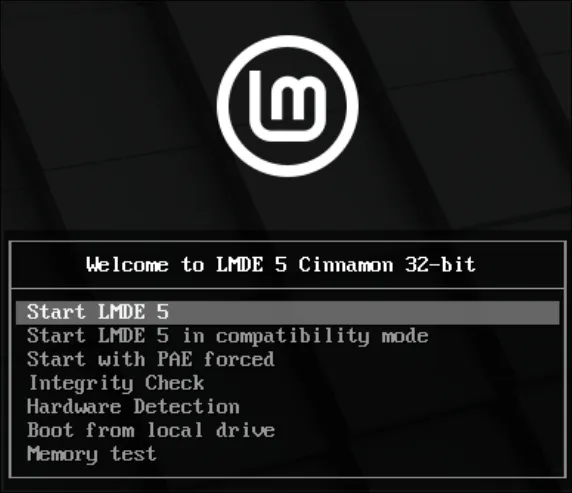
- 시스템을 부팅한 다음 “Linux Mint 설치”를 두 번 클릭합니다.
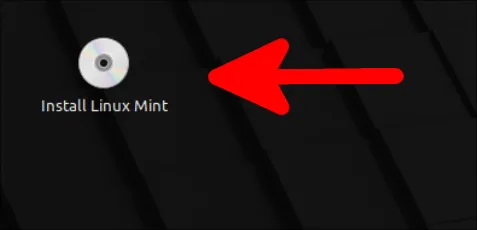
- “Let’s Begin” 설치 프로그램을 클릭하여 설치를 시작합니다.
- 귀하에게 적합한 세부 정보(언어, 시간대, 키보드 레이아웃 등)를 선택하고 정상적으로 계속하십시오. 컴퓨터 이름을 선택할 때 설치 프로그램이 자동으로 이름을 생성할 수 있습니다. 보관할 필요가 없습니다. 더 간단한 이름을 원하면 네트워크의 다른 컴퓨터와 동일하지 않은 한 이름을 선택하십시오(Warpinator와 같은 네트워크 기반 공유 응용 프로그램을 사용할 계획인 경우).
- 시스템 계정 설정을 마치면 전체 디스크를 사용하여 배포판을 설치할지 또는 수동으로 파티션을 나눌지를 선택하라는 메시지가 표시됩니다. 첫 번째 옵션은 모든 시스템 데이터를 지우고 배포판을 컴퓨터의 유일한 운영 체제로 설치합니다. 수동으로 파티션을 나누려면 “/”에 마운트 지점이 있는 파티션을 하나 이상 생성하여 기본 파일 시스템으로 사용해야 한다는 점만 알아두십시오. 일반적으로 중요한 데이터를 먼저 백업한 다음 전체 디스크를 사용하는 것이 가장 좋습니다.
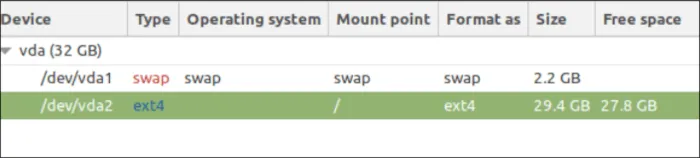
- 설치 프로그램이 파일 복사를 마치도록 한 다음 마지막에 “지금 다시 시작”을 클릭하여 설치를 마치고 새 시스템으로 부팅합니다.
Linux Mint에서는 비디오 드라이버를 확인하라는 경고가 나타납니다.
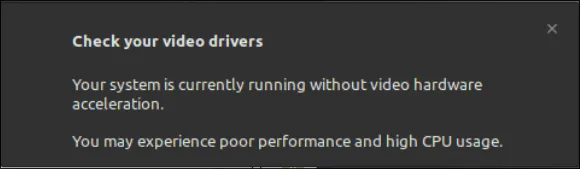
이는 컴퓨터에서 비디오 하드웨어나 이를 사용하는 데 필요한 드라이버를 찾을 수 없기 때문입니다. 충분히 오래된 시스템(대부분의 32비트 컴퓨터는 오래된 것으로 간주됨)을 사용하고 있다면 말할 비디오 하드웨어가 없었을 것입니다.
디스플레이에 문제가 있습니까?
사전 부팅 메뉴에서 선택한 후 검은색 화면만 표시되는 경우 설치하려는 배포판이 그래픽 하드웨어에서 커널 모드 설정을 사용하려고 하지만 아무 것도 렌더링할 수 없는 것입니다. 당신의 디스플레이에.
메뉴에서 커널 모드 설정을 비활성화하고 이것이 작동하는지 확인하십시오.
데비안에서:
- 메뉴에서 E키보드의 키를 눌러 커널 명령줄을 편집합니다.
linux빈 공간과vmlinuz그 안에 포함된 긴 줄이 뒤따르는 로 시작하는 줄을 찾으십시오 . 단어 뒤에 를quiet추가합니다nomodeset.
명령줄은 다음과 같아야 합니다.
/boot/vmlinuz-[some-kernel-version] root=UUID=[some numbers here] ro quiet nomodeset
Linux Mint(LMDE)에서:
- 메뉴에서 Tab키보드의 를 누릅니다. 커널 부팅 명령이 바로 표시됩니다.
- 단어 뒤에
quiet splash추가하십시오nomodeset.
명령줄은 다음과 같아야 합니다.
/live/vmlinuz boot=live config initrd=/live/initrd.lz live-media-path=/live quiet splash nomodeset --
2010년대 초 모델에 자주 등장하는 Nvidia 하드웨어가 장착된 Mac 컴퓨터를 사용하는 경우 뒤에 를 추가해야 nouveau.nomodeset=0합니다 nomodeset.
자주 묻는 질문
내 Mac이 구형인지 어떻게 알 수 있습니까?
하드웨어가 더 이상 macOS 최신 버전을 지원하지 않는 순간 기술적으로 구식입니다. Apple의 지원 주기는 회사가 이전 버전의 운영 체제에 대한 보안 업데이트를 계속 제공하는 3년의 기간을 허용합니다. 그 3년 기간이 만료되면 운이 없게 됩니다. 이 시점에서 시스템은 현재 설치된 macOS 버전을 계속 실행할 수 있지만 시간이 지남에 따라 사용하기에 덜 안전하고 쾌적해집니다. 그 시점에서 다른 운영 체제를 사용하는 것이 더 적합합니다.
구형 MacBook은 여전히 구매할 가치가 있습니까?
일반적으로 대체 운영 체제(Linux 배포판 포함)의 가장 진지한 개발자는 32비트 프로세서 아키텍처 지원을 단계적으로 중단했거나 향후 계획을 수립했습니다. 구입하는 제품이 64비트를 지원하는 한 최소한 Linux를 실행할 수 있습니다. 그러나 순수한 기능 세트를 활용하기 위해 MacBook을 구입할 계획이라면 5년 이상 전에 생산이 중단된 모델을 구입하지 않도록 하십시오. 그보다 오래된 것은 Apple의 새로운 OS 릴리스 또는 지원 수명 주기에서 적절한 지원을 받지 못할 수 있습니다.
이미지 제공: Wallpaperflare의 현대적인 사무실 인테리어


답글 남기기